作成した EC2 インスタンスにログインして、初期設定を行います。
このページは AWS 基礎入門チュートリアル の一部です。 AWS チュートリアル全体は AWS基礎入門チュートリアルを参照してください。
FQDN または IP アドレスを確認
ssh でログインするためには、ログインする対象サーバの FQDN または IP アドレスが必要です。
下記の右下の方に
- パブリック DNS (IPv4): ec2-18-220-62-155.us-east-2.compute.amazonaws.com
- IPv4 パブリック IP: 18.220.62.155
と書いてあります。これが接続先の FQDN または IP アドレスです。 どちらを使ってもログイン可能です。
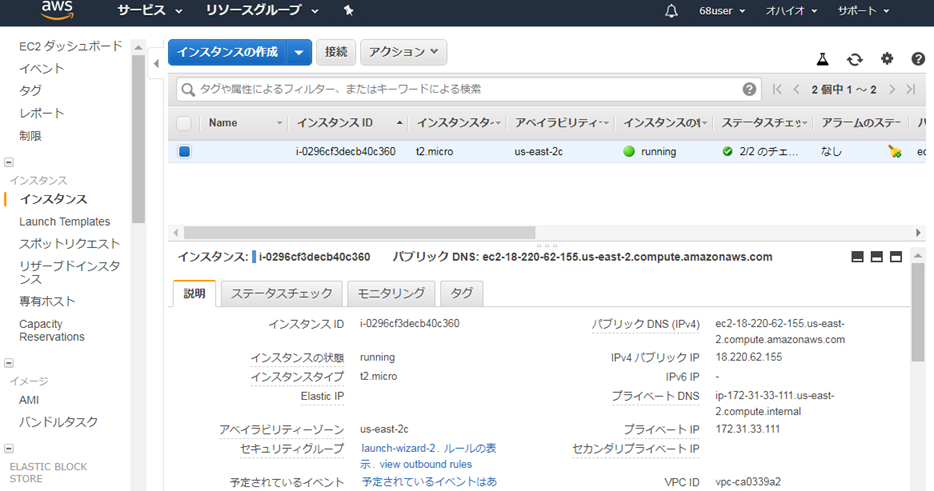
ユーザ名 を確認
作成した EC2 にはデフォルトでユーザが作成されています。 そしてそのユーザ名はあらかじめ決まったものになっています。
・Amazon Linux 2 または Amazon Linux AMI の場合は、ユーザー名は ec2-user です。
https://docs.aws.amazon.com/ja_jp/AWSEC2/latest/UserGuide/AccessingInstancesLinux.html
・Centos AMI の場合、ユーザー名は centos です。
・Debian AMI の場合は、ユーザー名は admin または root です。
・Fedora AMI の場合、ユーザー名は ec2-user または fedora です。
・RHEL AMI の場合は、ユーザー名は ec2-user または root のどちらかです。
・SUSE AMI の場合は、ユーザー名は ec2-user または root のどちらかです。
・Ubuntu AMI の場合は、ユーザー名は ubuntu です。
今回のチュートリアルでは Amazon Linux 2 を選択しましたので、ユーザ名は “ec2-user” となります。 その他の OS を選択した場合は上記に従ってください。
これで接続先とユーザ名がわかりました。 パスワードは、SSH 公開鍵認証なのでありません (パスフレーズを設定することはできますが、別途説明します)。
ssh ログイン – ssh コマンド編
手元に UNIX/Linux 系 OS がある場合は最も簡単です。
手元のマシンに ec2keypair.pem をコピーします。 WinSCP 等を使ってもいいですし、テキストファイルなのでコピペでも作れます。
下記にて、他の人が読めないようにパーミッションを設定します。
% chmod 400 ec2keypair.pemssh コマンドで、秘密鍵ファイルを指定し、「ユーザ名@IPアドレス」を指定します。 IPアドレス部分は FQDN でも構いません。
% ssh -i ./ec2keypair.pem ec2-user@18.220.62.155
Last login: Sun Nov 25 03:54:51 2018 from p6089105-ipngn29501marunouchi.tokyo.ocn.ne.jp
__| __|_ )
_| ( / Amazon Linux 2 AMI
___|\___|___|
https://aws.amazon.com/amazon-linux-2/
[ec2-user@ip-172-31-33-111 ~]$これで無事 EC2 インスタンスにログインできました。
ssh でログイン – TeraTerm 編
Windows での ssh クライアント TeraTerm でのログイン方法も紹介しておきます。
下記は TeraTerm のログイン時のダイアログです。 「ホスト」には FQDN または IP アドレスを入力してください。その他は変更なしで問題ありません。 「OK」押下で次へ。
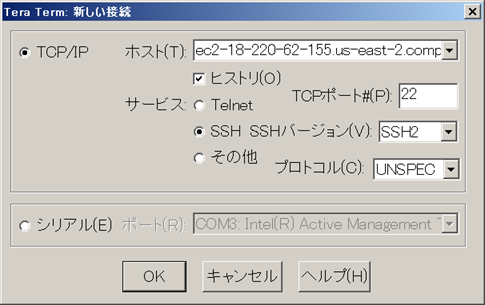
ユーザ名は “ec2-user” とします。 パスフレーズは空でよいです。 デフォルトでは「プレインパスワードを使う」となっていますが、 「RSA/DSA/ECDSA/ED25519鍵を使う」にチェックを入れてください。 秘密鍵のボタンを押下し、ファイル選択ダイアログよる、 ダウンロードした ec2keypair.pem を選んでください。
最後に「OK」でログインできるはずです。
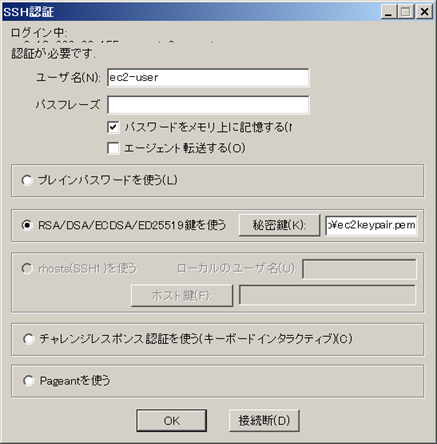
初期設定
初期設定の例として、下記をタイムゾーンを JST 化する方法を紹介します。
% sudo su -
# timedatectl set-timezone Asia/Tokyoなお、デフォルトの ec2-user などはパスワードなしで sudo にて root 権限を得ることができます。
次に Apache インストール を行います。